Windows 10’da düşük FPS nasıl düzeltilir?
Windows 10’da düşük FPS nasıl düzeltilir? Windows 10 güncellemeleri birçok kişi tarafından işletim sisteminin olumsuz bir yönü olarak algılanır – kullanıcılar uzaktayken bilgisayarları yeniden başlatır, program uyumluluğunu bozar, bazı işlevlere zarar verir ve hatta bazı özellikleri tamamen bozar. Buna rağmen, güncellemeler, iyi bilinen hataları yamalar, performans ve kararlılık geliştirmeleri sağlar, yeni özellikler uygular ve en önemlisi yazılım kusurlarını düzelttikleri için herhangi bir kullanıcı için son derece önemlidir.
Aslına bakılırsa, çoğu kullanıcı Windows güncellemeleriyle hiçbir zaman sorun yaşamadı veya işletim sistemi üzerinde çok az olumsuz etki yaratmadı. Bununla birlikte, Microsoft ürünlerinin kullanıcı tabanının ne kadar geniş olduğu düşünüldüğünde, tutarsızlıkların olması kaçınılmazdır. Bir güncellemeden sonra Windows 10’dan sonra oyunlarda düşük FPS nispeten yaygın bir sorun gibi görünüyor ve çözmenize yardımcı olacağız.
FPS (Saniyedeki Kare Sayısı, Kare hızı) ekranda görünen iki farklı görüntü (yani kare) arasındaki zaman çerçevesini temsil eder. Filmler genellikle 24 FPS olarak izlenirken, standart minimum olarak 60 FPS’ye esnek olduğundan, oyun oynarken modern oyun topluluğu için bu hiçbir yerde yeterli değildir. [1]
Kullanıcılar yeterince düştüğünde kekemelik ve gecikme yaşadıklarından, Windows’taki oyunlarda düşük FPS büyük bir sorun olabilir. Hiçbir şekilde başarılı bir Windows güncellemesi bu tür sorunlara neden olmamalıdır.
Elbette, uyumsuzluk sorunları nedeniyle oyunculardan Valheim veya Cyberpunk 2077 düşük FPS gibi oyunlar hakkında çok sayıda rapor geldi. Oyun yeni çıktığında, herkes için% 100 koşmaması yaygındır. Ancak bu başka bir konudur.

Nedeni ne olursa olsun, Windows 10’daki oyunlarda düşük FPS’yi düzeltmenin birkaç yolu vardır, özellikle bu bir güncellemeden sonra gerçekleştiyse. Devam etmeden önce, size Windows için otomatik bir onarım çözümü sunmak istiyoruz – Reimage. En yaygın hataları otomatik olarak kolayca onarabilir ve kullanıcıların BSOD’ler, sistem dosyası bozulması veya kötü amaçlı yazılım bulaşması gibi kritik sorunları gidermesine yardımcı olur.
Windows 10’da düşük FPS nasıl düzeltilir?
Düzeltme 1. En son GPU sürücüsünü geri alın
Şimdi, bu çözüm herkes için geçerli olmayabilir, çünkü hepsi GPU sürücülerinin Windows güncellemeleriyle birlikte cihazınıza yüklenip yüklenmediğine bağlıdır. Durum buysa, şu adımları izleyin:
- Başlat’a sağ tıklayın ve Aygıt Yöneticisi’ni seçin
- Ekran bağdaştırıcıları bölümünü genişletin
- GPU’nuza sağ tıklayın ve Özellikler’i seçin.
- Sürücü sekmesine gidin ve Sürücüyü Geri Al’ı tıklayın (not: bu düğme grileşirse, Windows’un sürücünün önceki sürümünü bulamadığı anlamına gelir).

Düzeltme 2. GPU sürücülerini güncelleyin
Sürücüyü geri alamadıysanız veya önceki adım Windows’ta düşük FPS’yi düzeltmeye yardımcı olmadıysa, grafik sürücülerinizin güncel olduğundan emin olmalısınız. GPU sürücülerini Aygıt Yöneticisi aracılığıyla yüklemenin çok da optimum olmadığını unutmayın; bu nedenle, belirli grafik kartı modeliniz için sürücüleri üreticinin web sitesinden indirmelisiniz. İşte bağlantılar:

Fix 3. Game Bar’ı kapatın
Oyun Çubuğu başlangıçta yararlı olsa da bazen arızalı olabilir. Bu nedenle, devre dışı bırakmayı deneyin ve bunun yardımcı olup olmadığına bakın:
- Başlat’a sağ tıklayın ve Ayarlar’ı seçin
- Oyun bölümüne gidin
- Anahtarı sola çevirmek için Açık’a bir kez tıklayın.

Düzelt 4. Windows’ta Bildirim ayarlarını değiştirin
Bazı kullanıcılara göre, Windows’tan ipuçlarını ve önerileri kapatmak, düşük FPS sorununu çözmelerine yardımcı oldu.
- Başlat’a sağ tıklayın ve Ayarlar’ı seçin
- Sistem Seçin
- Soldaki Bildirimler ve eylemler’i tıklayın
- Bildirimler bölümüne gidin ve Windows seçeneğini kullanırken ipuçları, püf noktaları ve öneriler alın’ın işaretini kaldırın.

Düzeltme 5. En son Windows güncellemelerini geri alın
Bir Windows güncellemesinden sonra Windows 10’da FPS düşmeye başlarsa, onu kaldırmayı düşünebilirsiniz. Bunun yalnızca güncelleme yüklendikten sonra 30 güne kadar çalıştığını unutmayın. Aksi takdirde, dosyaları kaybetmeden Windows’u sıfırlamayı düşünebilirsiniz.
- Windows aramasına Denetim Masası yazın ve Enter’a basın
- Programlar> Programı kaldır’a gidin
- Sol taraftaki Yüklü güncellemeleri görüntüle’yi seçin
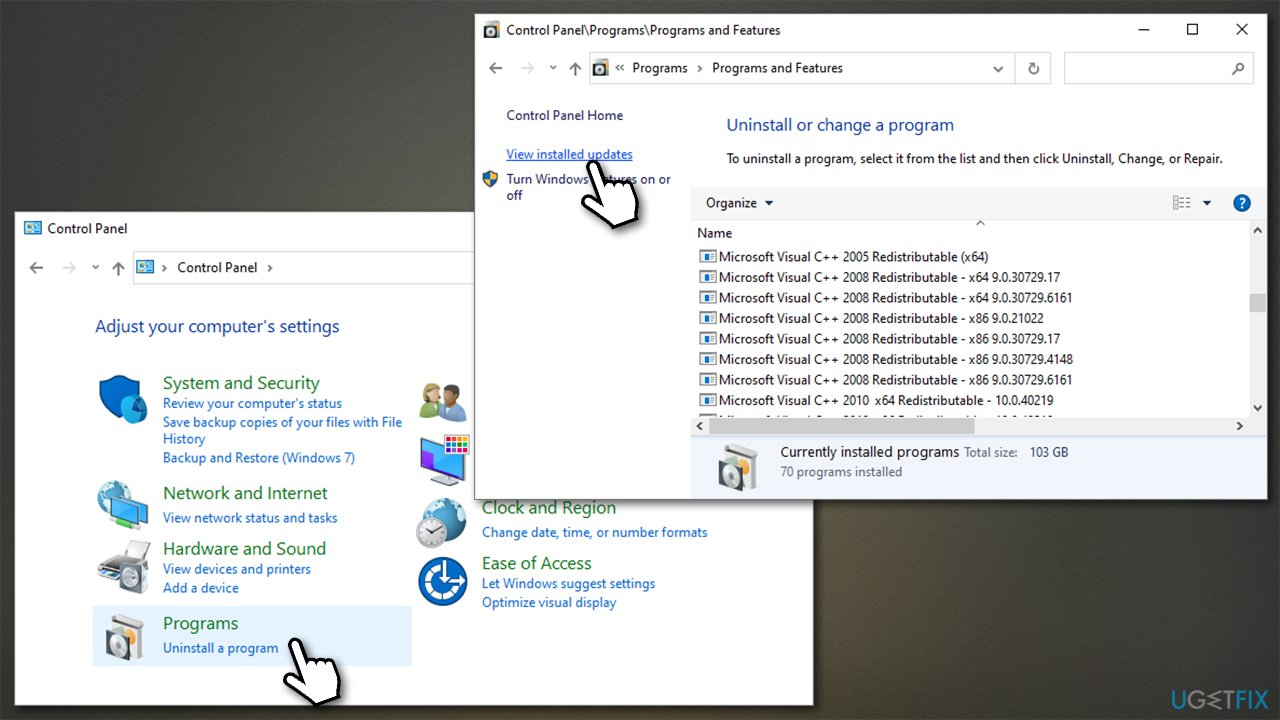
- Güncellemeleri tarihe göre sıralamak için Yüklenme Tarihi’ne tıklayın
- Microsoft Windows bölümüne ilerleyin
- En son güncellemeye sağ tıklayın (birkaç giriş olabilir) ve Kaldır’ı seçin.
- Bilgisayarınızı yeniden başlatın ve FPS’nizin iyileşip iyileşmediğini kontrol edin.


Windows 10 Genel Ses Sürücüsü algılandı – Tetkik.net için bir yanıt yazın Yanıtı iptal et